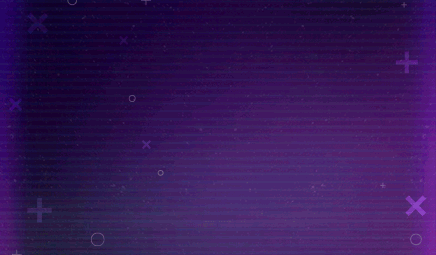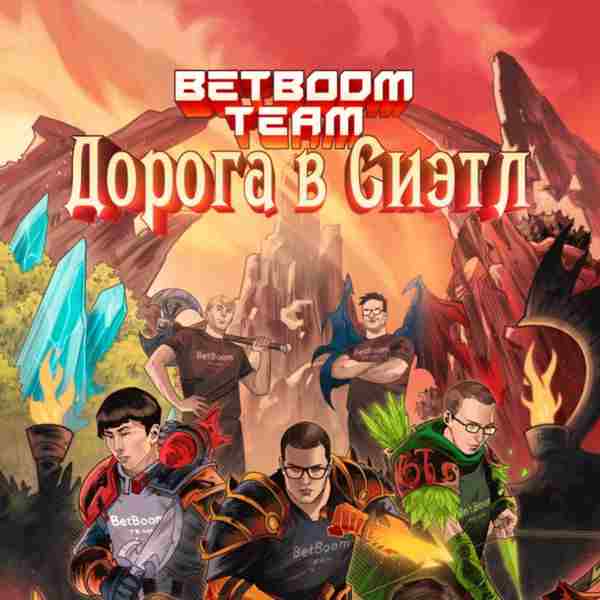
 Regresar
Regresar
Conoce cómo mejorar los FPS y aumentar el rendimiento en Dota 2
8 de May
Las opciones de inicio de Dota 2 permiten a los jugadores personalizar su experiencia para mejorar el rendimiento, FPS y reducir el retraso. Aunque Valve ofrece configuraciones predeterminadas, cada jugador puede ajustarlas según sus necesidades y preferencias. A continuación, se presentan las mejores opciones de lanzamiento de Dota 2 que pueden perfeccionar la experiencia de juego de cada jugador.
Introducciones para configurar las opciones de inicio de Dota 2
- Abre Steam y ve a la biblioteca.
- Haz clic derecho en el título del juego Dota 2 y selecciona "Propiedades".
- En la ventana de Propiedades, haz clic en la pestaña "General" en la parte superior izquierda.
- En la sección "General", busca y haz clic en "Establecer opciones de inicio".
- Se abrirá una nueva ventana llamada "Establecer opciones de inicio". Aquí es donde puedes escribir tus opciones de inicio de Dota 2.
- Todas las opciones de lanzamiento deben estar juntas y cada configuración individual debe estar separada por un espacio.
- Una vez que hayas ingresado todas las opciones de inicio deseadas, presiona "OK" para cerrar la ventana de "Establecer opciones de inicio".
- Cierra la ventana de Propiedades haciendo clic en el botón "X".
- El juego ahora implementará automáticamente la configuración registrada cada vez que se ejecute.
Opciones de lanzamiento comunes para Dota 2
- -console: Esta opción de inicio abre Dota 2 con la consola ya abierta, lo que permite a los jugadores acceder a comandos y configuraciones adicionales mientras juegan.
- +con_enable 1: Habilita la consola en caso de que esté desactivada. La tecla predeterminada para abrir la consola en el juego es "(a la izquierda de tu tecla de acceso rápido 1).
- -novid: Esta opción de inicio omite el vídeo de introducción de Dota 2, permitiendo que el juego se inicie directamente sin reproducir la animación inicial.
- -high: Esta opción de inicio asigna una prioridad alta al proceso de ejecución de Dota 2 en el sistema, lo que significa que tendrá prioridad sobre otros procesos en ejecución. Sin embargo, se recomienda tener cuidado al usar esta configuración, ya que puede afectar el rendimiento de otros programas en el sistema.
- -noprewarm: Esta opción de inicio evita que Dota 2 precargue recursos antes de iniciar el juego, lo que puede reducir el tiempo de carga inicial pero también puede causar problemas de rendimiento en algunos sistemas.
Los gráficos y la animación desaparecerán si utilizas esta opción de inicio
- -map_dota: Esta opción de inicio carga el mapa junto con Dota 2 al iniciar el juego, lo que puede reducir el tiempo de carga en una partida. Es especialmente útil para PC más lentas.
- -dx9: Obliga a Dota 2 a ejecutarse en DirectX 9, lo que puede ayudar a deshabilitar gráficos más avanzados para mejorar el rendimiento en PC de gama baja.
- -autoconfig: Restaura Dota 2 a la configuración predeterminada recomendada según tu hardware cada vez que abres el juego. Esto puede ser útil si has realizado ajustes que afectan negativamente el rendimiento del juego.
- +fps_max [0]: Establece el FPS máximo que deseas para Dota 2. Se recomienda establecerlo en [0] para eliminar todos los límites y ejecutar Dota 2 al mayor FPS posible. El valor predeterminado es 120 FPS.
- -nojoy: Desactiva la compatibilidad con el joystick y libera algunos recursos, como menos carga en la RAM. Esto puede ser útil si no utilizas un joystick o gamepad al jugar Dota 2.
Etiquetas: Bitel Gaming Dota 2
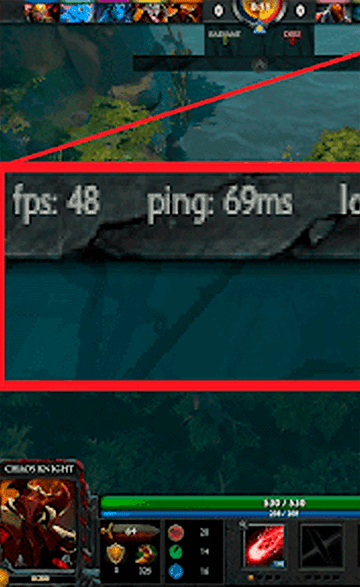

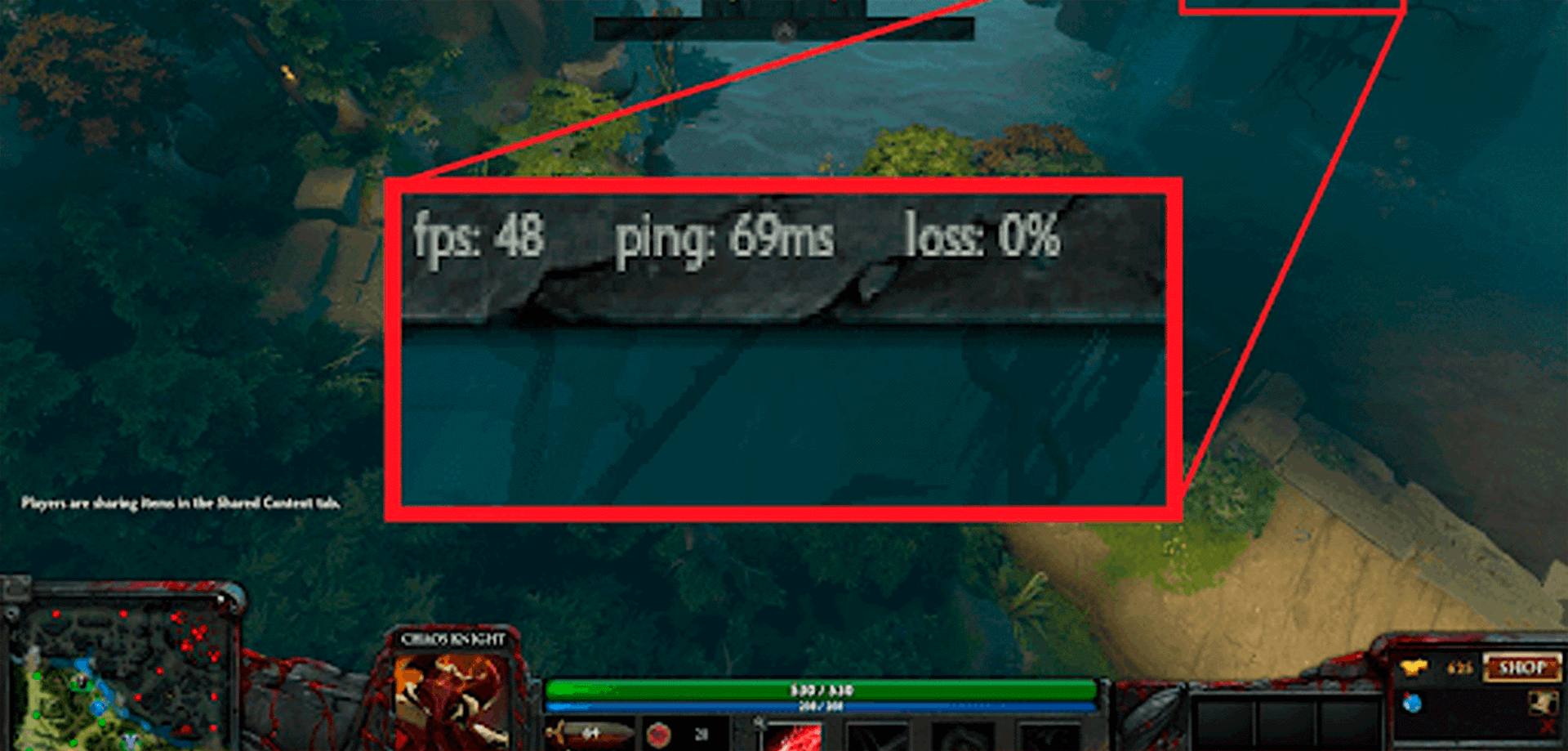

 (2).png)

.jpg)